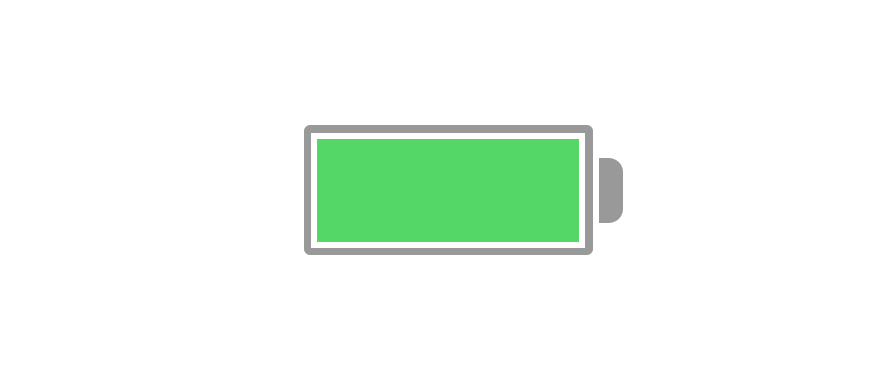De forma predeterminada macOS Big Sur nos muestra una representación de la batería sin indicarnos el porcentaje de carga restante exacto. Esto es algo que podemos modificar, aunque en macOS Big Sur requiera un par de pasos más de los que requería en versiones anteriores del sistema operativo. Veamos cómo hacerlo.
¿Es importante el porcentaje de batería?
Para mí estar pendiente del porcentaje de batería restante en un Mac es contraproducente en la mayoría de casos. En el caso de que realmente vayamos tan justos como para querer apurar hasta el 1% ir consultando la información no hará que dure más. Si vamos holgados y estamos trabajando ver como el porcentaje baja con el uso, como es natural, tampoco parece de enorme relevancia.

La aproximación de Apple, de reservar el porcentaje dentro el menú que vemos al hacer clic equilibra bien la necesidad de consultar la información de un vistazo y de obtener más detalles si nos son necesarios. Dicho esto, si aún queremos mostrar el porcentaje de batería en la barra de menú, los pasos a seguir son estos:
- En el menú Apple () elegimos Preferencias del Sistema.
- Entramos en Dock y barra de menús.
- En la barra lateral seleccionamos Batería.
- Activamos o desactivamos la opción Mostrar porcentaje.
Eso es todo. Como en otras versiones del sistema operativo que da vida a nuestro Mac el porcentaje de batería restante se mostrará junto al icono de la batería en sí en la barra de menús.